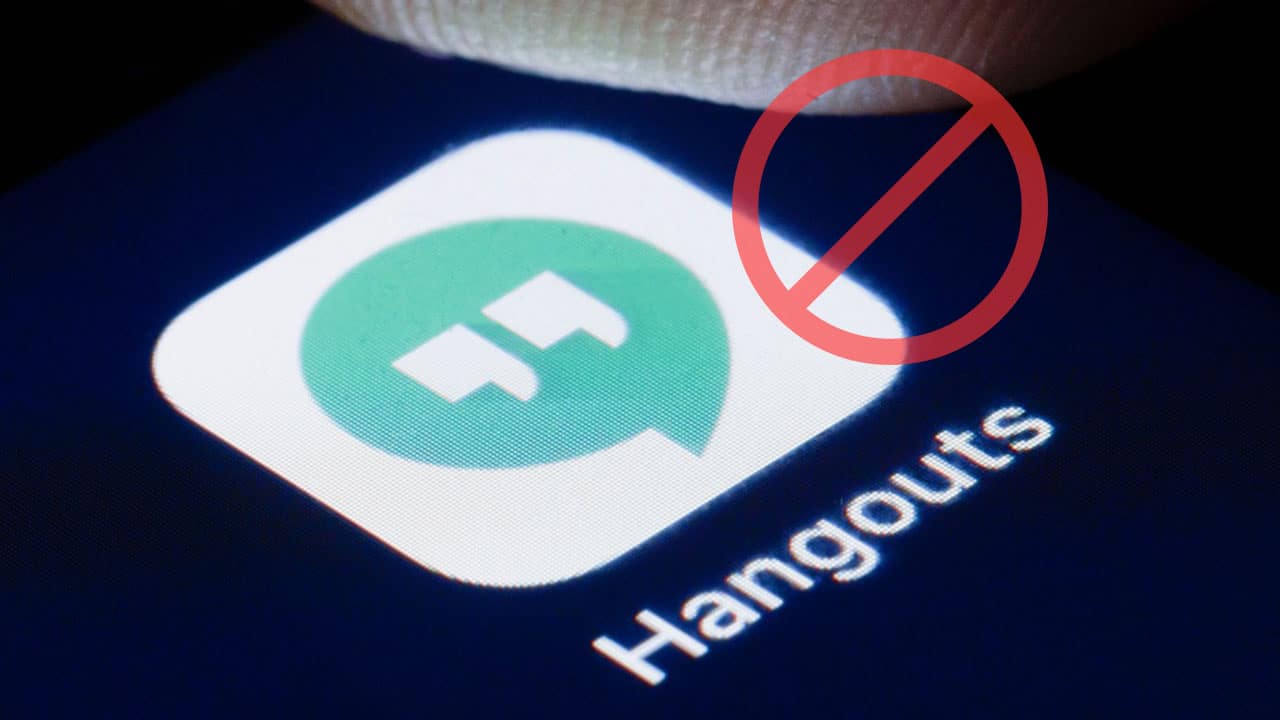Se você está sendo assediado no Google Chat ou Hangout, aqui está como bloquear qualquer pessoa no Google Chat e Hangout com facilidade em etapas simples.
Desde a pandemia de Corona em 2020, todas as empresas estão incentivando seus funcionários a se mudarem e trabalharem remotamente e em casa. Isso, por sua vez, contribuiu muito para o crescimento e a prosperidade dos serviços de vídeo e videochamada.
Mesmo após a recuperação do Corona vírus, trabalhar em casa ainda é uma estratégia básica para um grande número de empresas e escolas. Nesse sentido, aumentamos nossa dependência de serviços e plataformas de transmissão de vídeo para assistir a aulas entre alunos e professores, ou para assistir a videoconferências entre funcionários de empresas e interesses governamentais e privados. Anteriormente, mostramos a você um método Bloquear número do WhatsApp E agora nosso tempo com uma explicação de como bloquear uma pessoa no Google Chat e no Google Hangout.
Bloquear qualquer pessoa no Google Chat e Hangout
Serviços como o Google Chat ou o Google Hangout estão entre os serviços de videochamada mais proeminentes e importantes que podem substituir completamente os aplicativos de mensagens e chats de texto. Há um grande número de instituições e empresas que contam com ele principalmente em seu sistema de negócios e como se reunir com os funcionários e discutir a evolução do trabalho.
Ao mesmo tempo, qualquer um pode contar com ele para se comunicar com seus entes queridos e próximos a ele e encontrá-lo cara a cara através da tela.
Mas e se você começar a sentir que alguém o assedia enquanto assiste a aulas ou conferências e reuniões de negócios? Nesse caso, os serviços Google Chat e Hangout permitem que você bloqueie facilmente essa pessoa para proteger sua privacidade e evitar tentativas intrusivas ou assédio. Neste relatório, mostraremos como bloquear qualquer pessoa nesses serviços.
Nota importante: Se você bloquear alguém no Google Chat, essa pessoa será automaticamente bloqueada no Google Hangout e vice-versa.
Leia também no Review Plus: Como fazer proibição de chamadas recebidos em seu telefone ou bloquear alguns números indesejados.
Como bloquear alguém no Google Chat App
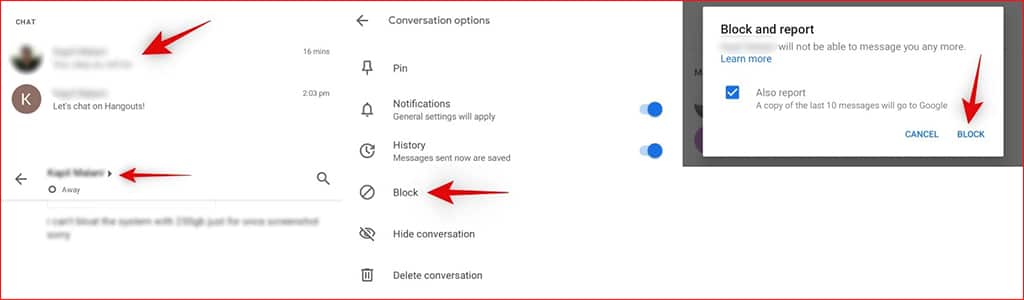
O Google Chat é uma das aplicações incluídas no serviço GSuit e é uma aplicação de chat que lhe dá a possibilidade de se dirigir a todos os seus colegas da organização ou empresa.
Além disso, você pode convidar todos os usuários, mesmo que não façam parte do programa de serviços GSuit, para participar do Google Chat, desde que você tenha uma conta GSuit. Agora vamos aprender como bloquear pessoas no Google Chat.
- Primeiro, no seu smartphone, seja ele Android ou iOS, abra o aplicativo Google Chat, depois Clique no link do bate-papo do usuário que você deseja bloquear.
- Agora a partir do topo da tela Clique no nome da pessoa.
- Na lista de opções, escolha a opção “banimento" ou "Bloquear“.
- Aparecerá um pop-up solicitando a confirmação. Ele concordou Clicando "banimento" ou "Bloquear“.
- Nota: Se você quiser denunciar essa pessoa ao Google, marque a caixa pequena ao lado de "Denunciar também".
- Isso é tudo para bloquear essa pessoa no bate-papo do Google no telefone. Se você estiver usando o aplicativo de desktop, vá para o próximo parágrafo.
Bloquear uma pessoa na versão para computador do Google Chat App

- Primeiro visite um link de serviço Bate-papo do Google na web usando um navegador.
- depois disso Encontre a pessoa que você deseja bloquear Na barra da lista de contatos à esquerda.
- Assim que chegar ao nome dessa pessoa, ao lado do nome dela, clique no ícone Os três pontos verticais.
- Após isso clique na opção “Banir e denunciar" ou "Bloquear e denunciar“.
- A partir da nova mensagem, confirme o comando clicando no botão “Tab”banimento" ou "BloquearEm azul.
- Como alternativa, você também pode bloquear a pessoa por meio de sua lista de bate-papo. Basta clicar no nome da pessoa para abrir sua lista de conversas e, na parte superior, clicar no nome da pessoa para ver mais opções e, em seguida, escolher “Banir e denunciar” – “Bloquear e denunciar“.
- Você verá uma mensagem pop-up solicitando a confirmação da ordem de bloqueio e, dessa forma, poderá enviar um relatório sobre a conversa marcando a caixa “Informe também.” Por fim, clique na guia.banimentoem azul para confirmar.
Como bloquear alguém de dentro do aplicativo Gmail
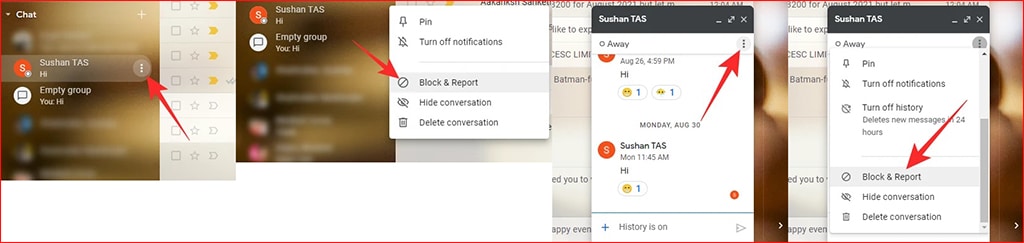
Como o Google Chat está integrado ao ecossistema do Google, também é possível implementar o comando de bloqueio de dentro do cliente de e-mail do Gmail.
Basta acessar o Gmail e fazer login e você verá do lado esquerdo o banner “Chats” e abaixo dele “Salas” à direita da tela.
Tudo o que você precisa fazer é passar o mouse sobre o nome da pessoa abaixo do banner do Chats E clique no ícone de três pontos verticais e escolha "Bloquear e denunciar.” Quando uma mensagem pop-up aparecer pedindo para você confirmar, Ele concordou em cumprir a ordem Ao clicar no botãobanimentoou BloquearObserve, no entanto, que esse método de bloqueio não permite que você denuncie a mesma pessoa disponível no aplicativo de bate-papo do Google.
Alternativamente, você também pode bloquear a pessoa de dentro de sua lista de bate-papo Clique no ícone de três pontos verticais No canto superior direito do menu de conversa, e após aparecer a lista de opções, escolha a opção “Bloquear e denunciar.” Você verá uma mensagem de confirmação, aceite-a clicando no botão “banimento" ou "Bloquear“.
Quais são as consequências quando você bloqueia alguém por meio do bate-papo do Google?
Como esperado, quando você bloqueia alguém no Google Chat, esse banimento afeta todos os outros serviços do Google vinculados à sua conta pessoal. Algumas dessas mudanças podemos resumir da seguinte forma:
- Se essa pessoa for assinante do GSuit, ela ainda poderá visualizar sua atividade atual e verificar se você está online no momento.
- Se essa pessoa tentar enviar uma mensagem para você por meio de qualquer um dos serviços do Google, incluindo o bate-papo, ela será notificada de que você a bloqueou.
- Se você bloquear alguém no Google Chat, essa pessoa será automaticamente bloqueada no Google Hangouts, Google Maps, Google Fotos e Google Plus.
- Se você selecionar a opção “Denunciar também”, suas últimas 10 conversas com essa pessoa serão enviadas ao Google para verificar o motivo da denúncia.
- Essa pessoa ainda poderá acessar os anexos que você compartilhou anteriormente com ela na lista de bate-papo.
Como bloquear alguém do Google Hangouts
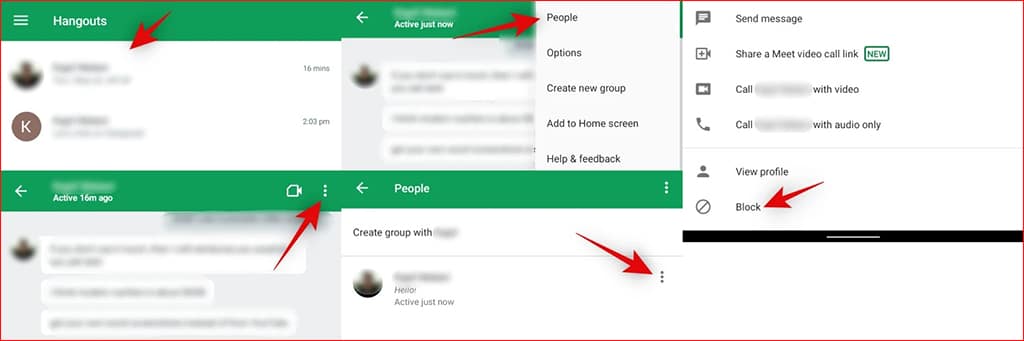
Desde que essa pessoa tenha se comunicado com você antes por meio do serviço Google Hangout, o processo de bloqueio se tornou muito fácil. Você só pode identificar essa pessoa pelo endereço de e-mail, mas primeiro terá que adicioná-la como contato em seus contatos antes de bloquear.
- Bloqueie a pessoa usando o aplicativo Hangout no iPhone e Android.
- Primeiro, abra o Hangout no seu telefone Android ou iOS E abra a lista de bate-papo dessa pessoa que você deseja bloquear.
- Clique no canto superior direito Ícone de três pontos verticais Escolha na opção suspensaPessoas“.
- agora mesmo Clique no nome da pessoa de novo.
- Então clique Clique no ícone de três pontos verticais na frente de seu nome e escolha abaixo”Bloquear" ou "banimento“.
- Aparecerá uma mensagem solicitando a confirmação do pedido. Ele concordou Clicando Bloquear.
- Dessa forma, a pessoa é bloqueada no Hangout e não poderá mais enviar mensagens para você.
Como bloquear uma pessoa usando o aplicativo Hangout para desktop

- Abra o Hangouts no seu computador usando um navegador.
- Clique no botão Conversas no canto esquerdo.
- Depois de abrir a lista de conversas Clique no ícone de engrenagem localizado no canto superior direito para abrir Configurações.
- Agora clique emBloquear e denunciar“.
- Se você quiser denunciar esta pessoa, faça-o Coloque uma marca de seleção na caixa pequena ao lado do link Informe também.
- Então, finalmente, clique na guia confirme ou "para ter certezaazul e é isso para bloquear qualquer pessoa no Hangout.
Quais são as consequências de bloquear alguém no Google Hangouts?
Naturalmente, bloquear uma pessoa no Hangout afeta todos os outros serviços do Google vinculados à mesma conta pessoal do Google. Portanto, existem algumas mudanças que devem ser levadas em consideração antes de iniciar o banimento de qualquer pessoa do serviço, e podemos resumi-las da seguinte forma:
- Se você tiver um número do Google Voice, saiba que bloquear a pessoa no Hangout também fará com que essa pessoa seja bloqueada no Google Voice.
- Além disso, o mesmo contato será bloqueado em outros serviços, incluindo Google Chat, Google+ e Google Fotos na mesma conta.
- Sua conversa com essa pessoa estará sempre disponível até que você a exclua manualmente.
- Essa pessoa ainda poderá entrar em seus grupos de Hangout e você ainda poderá ver suas mensagens.
- É importante observar que essa pessoa não poderá participar de suas chamadas do Hangout e você não será notificado de que alguém a bloqueou, mas ela não saberá quem é essa pessoa.
Conclusão
Serviços como Google Chat ou Google Hangout são pilares fundamentais do ecossistema Google e seu único objetivo é fornecer uma conexão entre você e seus colegas, funcionários e pessoas próximas a você.
Como o ecossistema do Google está sempre intimamente interconectado, é natural que, quando alguém é banido de um dos serviços do Google, essa pessoa seja banida de todos os outros serviços do Google associados à mesma conta.
Se você bloquear alguém no Hangout, isso se refletirá no bate-papo do Google e vice-versa. Mas é claro que o processo de bloqueio não remove suas conversas e mensagens anteriores com essa pessoa, e você e a pessoa bloqueada ainda podem acessá-las quando quiserem.